Met DVD Architect Pro 6 krijg je de mogelijkheid om de functionaliteit van Sony Vegas Pro aanzienlijk uit te breiden. Deze software is de schakel die je helpt om hoogwaardige DVD- en BluRay-menu's te creëren. In deze uitgebreide handleiding leer je niet alleen de basisfuncties kennen, maar ook het ontwerp van je menu’s te personaliseren en ze optimaal voor te bereiden voor weergave in een DVD- of BluRay-speler.
Belangrijkste bevindingen
- DVD Architect Pro 6 is krachtige software voor het maken van menu's voor DVD en BluRay.
- Je kunt aangepaste menu's en ondertitels toevoegen en clips en audiotracks beheren.
- De gebruikersinterface biedt talloze tools voor het aanpassen en verbeteren van de gebruikerservaring.
Stap-voor-stap handleiding
1. Nieuw project starten
Open DVD Architect Pro 6 en ga naar het menu 'Bestand'. Hier kun je een nieuw project aanmaken of een van je reeds bestaande projecten openen. Je keuze kan cruciaal zijn om het gewenste uitgangspunt voor je werk vast te stellen. Gebruik de sneltoets 'F9' om de gebruikersinterface in grote weergave weer te geven en beter te kunnen werken.
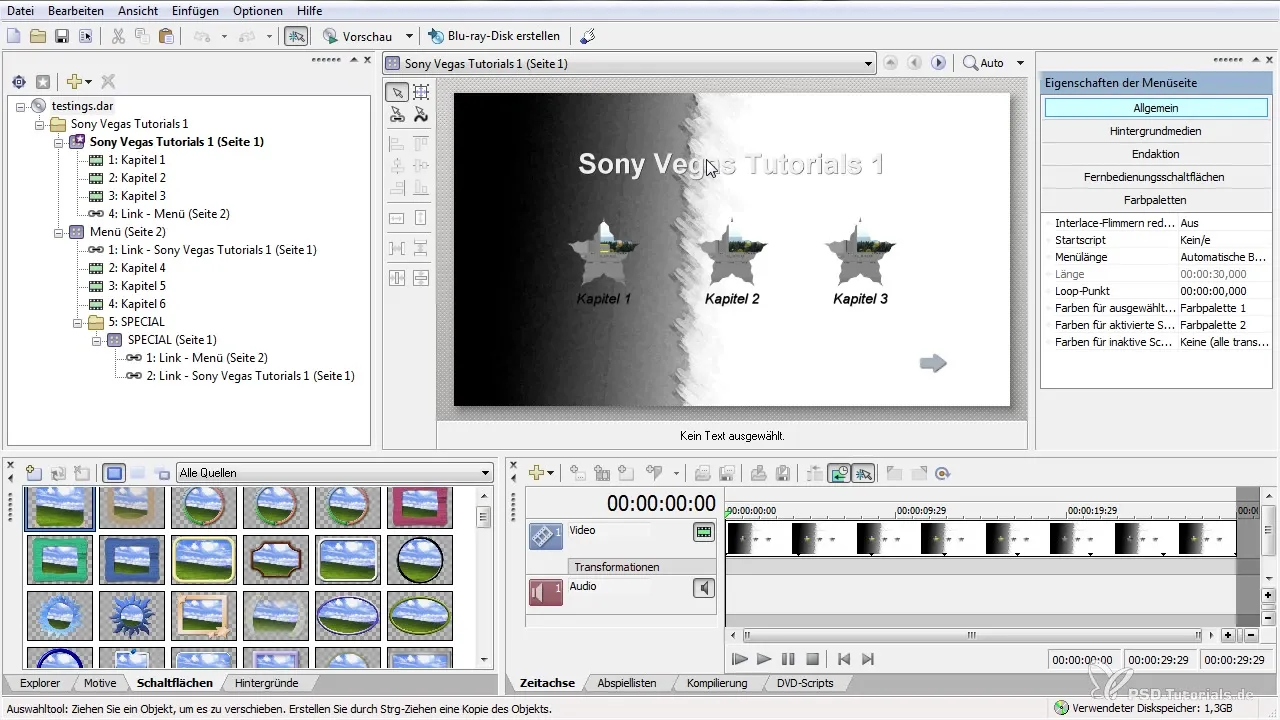
2. Gebruikersinterface leren kennen
In de grote weergave zie je de hoofdtools die je nodig hebt voor het maken van je DVD- of BluRay-menu's. Aan de linkerkant vind je je menu-items, terwijl de rechterkant verschillende aanpassingsgereedschappen biedt. Deze instellingen stellen je in staat om alle gewenste aanpassingen aan je DVD of BluRay te maken.
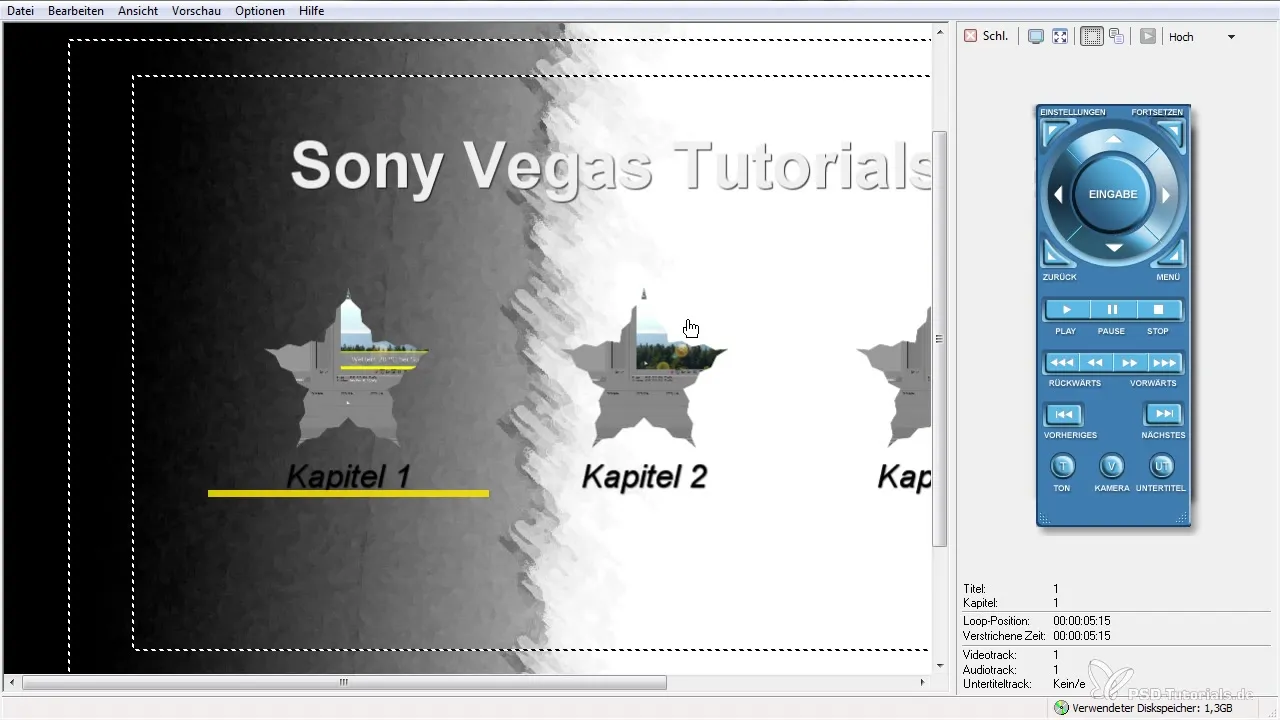
3. Menu-ontwerp aanpassen
Nu kun je beginnen met het ontwerpen van je menu's. Je hebt de mogelijkheid om afbeeldingen voor de achtergrond en miniaturen voor de menu's toe te voegen. Klik met de rechtermuisknop op de gebieden om verschillende opties voor het wijzigen van de menu-items te verkennen en te kiezen. Gebruik de preview om te zien hoe je wijzigingen eruit zullen zien.
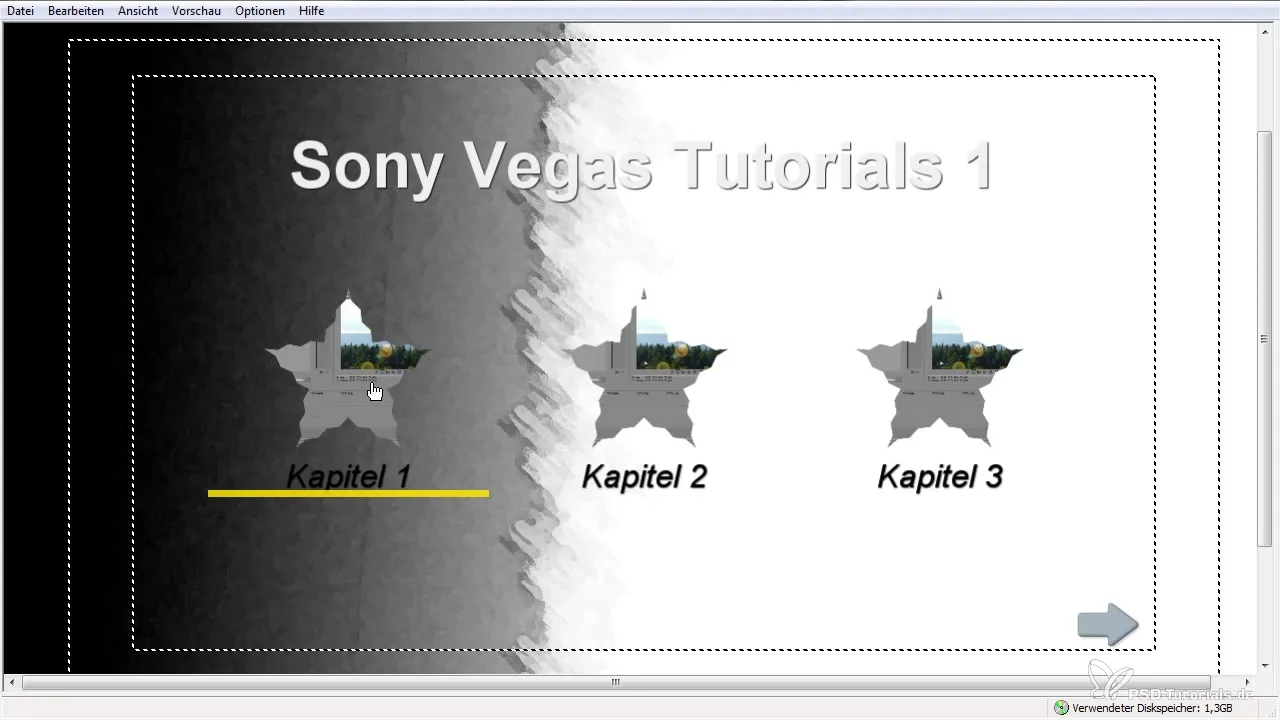
4. Hoofdstukken en menu-items maken
Om hoofdstukken uit je clips te genereren, kun je markers binnen Sony Vegas Pro plaatsen. Na het importeren van de clips in DVD Architect Pro, klik je met de rechtermuisknop en kies je 'Hoofdstuk maken'. Op deze manier kun je eenvoudig de structuur van je DVD bepalen.
5. Animaties en overgangen toevoegen
Een bijzonder hoogtepunt van DVD Architect Pro 6 is de mogelijkheid om geanimeerde achtergronden en overgangen te gebruiken. Je kunt ze direct kiezen of zelf maken. Klik op 'Achtergrond' om een animatie te selecteren die bij je project past.

6. Tekst en lettertypen aanpassen
Om de tekst binnen de menu's aan te passen, klik je op het tekstvak. Je kunt de grootte, kleur en lettertype kiezen, evenals de tekststijl (vet, cursief, enz.). Zorg ervoor dat je tekst goed leesbaar blijft, ook tegen een geanimeerde achtergrond.
7. Navigatie tussen menu's instellen
De navigatie is cruciaal voor de gebruiksvriendelijkheid van je DVD of BluRay. Met het navigatietool kun je aangeven waar gebruikers naartoe gaan wanneer ze op een menu-item klikken. Geef met pijlen de koppelingen tussen de menu's aan, zodat je eenvoudig kunt navigeren.
8. Voorbeeld bekijken en aanpassingen maken
Gebruik de voorbeeldfunctie om je project in real-time te bekijken. Hier zie je hoe alles samenkomt en of je animaties soepel verlopen. Het is belangrijk om in deze fase fouten te corrigeren om de gebruikerservaring te optimaliseren.
9. Project branden
Als je tevreden bent met het ontwerp en de navigatie, is het tijd om je project te branden. Ga naar het menu 'Branden' en kies de juiste instellingen. Zorg ervoor dat je de opslagcapaciteit van je DVD of BluRay in de gaten houdt om ervoor te zorgen dat alles correct wordt opgeslagen.
10. Afronding en test van de DVD
Na het branden van je DVD of BluRay test je deze op een geschikte speler. Controleer of alle menu's, animaties en hoofdstukken correct werken. Dit is de laatste stap om ervoor te zorgen dat je project voldoet aan de gewenste kwaliteitsnormen.
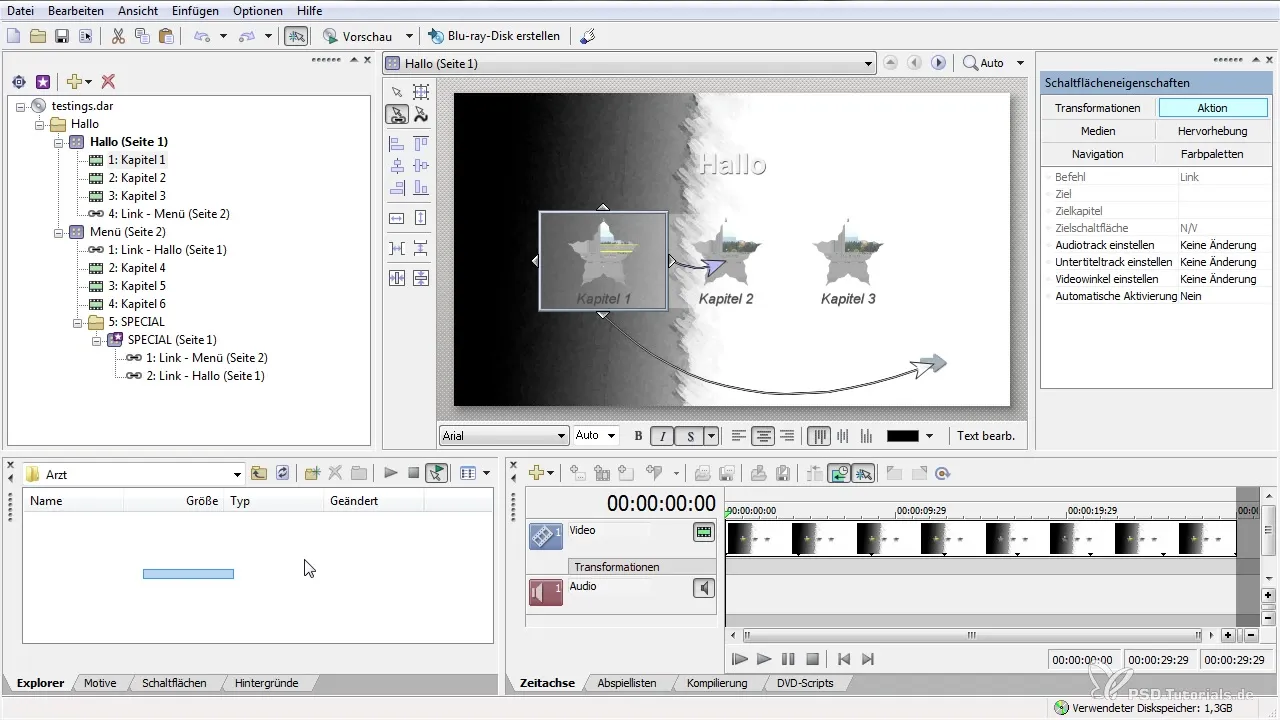
Samenvatting – DVD Architect Pro 6: Uitgebreide handleiding voor het maken van DVD- en BluRay-menu's
Door de gestructureerde stappen en het gebruik van de veelzijdige functies in DVD Architect Pro 6 kun je aantrekkelijke en functionele menu's creëren. Deze handleiding geeft je de nodige basis om je projecten effectief te realiseren. Maak gebruik van de mogelijkheden van de software om creatieve en kwalitatief hoogwaardige resultaten te behalen.
Veelgestelde vragen
Wat is DVD Architect Pro 6?DVD Architect Pro 6 is software van Sony Creative Software voor het maken van DVD- en BluRay-menu's.
Hoe start ik een nieuw project?Open de software, ga naar 'Bestand' en kies 'Nieuw project'.
Kan ik geanimeerde achtergronden gebruiken?Ja, DVD Architect Pro 6 biedt de mogelijkheid om zowel geanimeerde achtergronden als statische afbeeldingen te gebruiken.
Hoe voeg ik hoofdstukken en menu-items toe?Met behulp van markers in Sony Vegas Pro kun je hoofdstukken maken en deze vervolgens importeren in DVD Architect Pro.
Kan ik mijn menu's ook aanpassen?Ja, je kunt teksten, lettertypen en zowel het ontwerp als de navigatie van de menu's individueel aanpassen.


